경로 IP 주소를 변경하는 방법
기본 게이트웨이 IP 주소는 인터넷 서비스 제공 업체에서 미리 할당합니다. , 사용자는 필요에 따라 구성 할 수 있습니다. 악의적 인 사용자가 관리자 패널에 액세스하는 것을 방지하거나 DDoS 공격을 방지하거나 추가 보안 계층을 추가하기 위해 종종 변경됩니다. 방법은 다음과 같습니다.
TP-Link :
- 192.168.0.1 또는 192.168.1.1에서 기본 관리자 패널에 로그인합니다 (admin / admin은 사용자 이름 및 비밀번호).
- 고급 설정 > 네트워크 > LAN으로 이동합니다.
- ‘IP 주소’에서 필드를 192.168.1.2와 같이 원하는 주소로 변경할 수 있습니다.
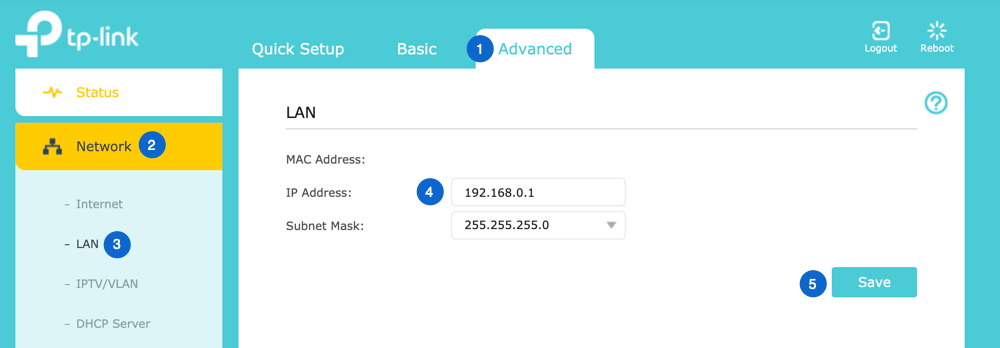
- 저장하면 라우터가 재부팅되어 변경 사항을 적용합니다.
D-Link :
- 라우터 구성 페이지에 로그인합니다 (사용자 이름 : admin & 비밀번호 : admin / 공백)
- 설정 > 네트워크 설정으로 이동합니다.
- 이제 라우터 IP 주소 필드를 찾을 수 있습니다.

- 기본 설정으로 변경하고 설정을 저장합니다.
NETGEAR :
- NetGear 라우터에 로그인 설정 페이지는 192.168.1.1 또는 192.168.0.1을 통해 또는 http://www.routerlogin.net 또는 http://www.routerlogin.com를 통해 액세스 할 수 있습니다.
- Def ault, 사용자 이름은 admin이고 암호는 password입니다.
- 로그인하면 왼쪽 메뉴에서 고급 >로 이동하여 “설정”으로 이동합니다. > LAN 설정.
- LAN TCP / IP 설정 아래에 IP 주소가 표시됩니다. 원하는대로 10.10.10.1을 변경합니다.
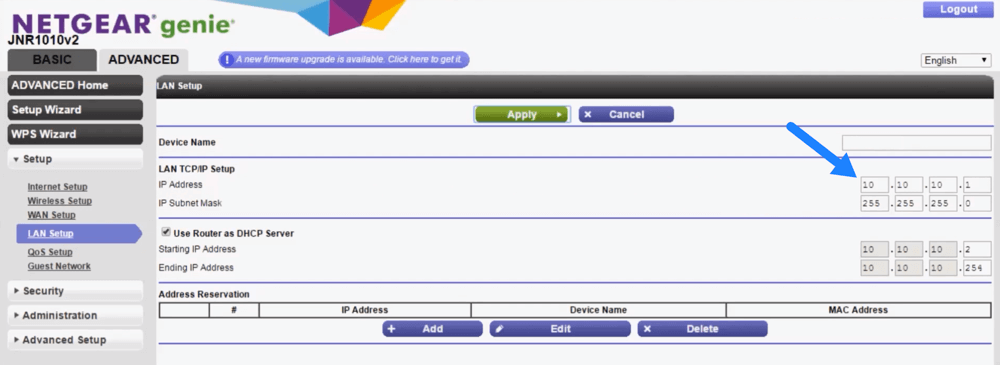
- 변경 사항을 적용하면 시스템이 재부팅되어 설정을 업데이트합니다.
프로세스 중에 문제가 발생하면 라우터를 공장 출하시 기본 설정으로 재설정하여 모든 사용자 지정이 되돌릴 수 있습니다.
무단 액세스를 방지하려면 WiFi 네트워크를 보호하는 것이 중요합니다. WPA2 암호화 활성화, 강력한 암호 설정, WPS 비활성화와 같은 기본 규칙을 따르십시오. WPS는 네트워크 간의 이전 동기화 방법이기 때문에 보안을 강화하고 MAC 주소 필터링을 활성화하고 라우터 펌웨어를 가끔 업데이트합니다. 다음은 Wi-Fi 네트워크를 보호하는 방법에 대한 완전한 가이드입니다.